S7-200串口远程编程
# S7-200
## 一、PLC与模块线序连接方法
通讯线连接,如下图所示。
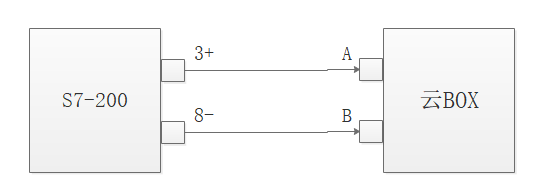
## 二、软件安装
### 2.1 软件下载安装
[点击此处下载:云BOX虚拟串口工具软件](http://msn.ecsiot.com/download/YUNBOX_VirtualSerialPort_setup.zip)
<!-- <p style="color: red;font-size: large;">
**警告:如果模块已经连接云平台监控数据,不要使用这种方式下载程序,步骤较为繁琐。如果没有连接云平台,TN730 TN630 TN530 TN605 串口下载程序必须用此方式。**</p> -->
<p style="color: red;font-size: large;">**注意:虚拟串口工具和虚拟网口工具共用一个账号,只需注册一个;</p>
<p style="color: red;font-size: large;">TN-330模块不能使用虚拟串口工具或虚拟网口工具远程监控PLC</p>
<p style="color: red;font-size: large;">TN-330下载程序请用ECSManager软件下载程序。**</p>
### 2.2 账号申请
第一次使用虚拟网口工具或虚拟串口工具需要申请账号,便于工程师管理项目,更新程序。
申请地址:[http://msn.ecsiot.com](http://msn.ecsiot.com) 注意填写完资料后需要邮箱激活。
确保电脑Windows防火墙关闭。
虚拟串口工具安装时请关闭360等杀毒软件;
每次启动虚拟工具时记住右键软件快捷方式,以**管理员身份运行**。
<span id="ecs"></span>
## 三、 虚拟串口工具远程监控
第一次使用需要:[软件下载安装、账号申请](#chuankou)
<p style="color: red;font-size: large;">TN-330模块不能使用虚拟串口工具远程监控PLC</p>
<p style="color: red;font-size: large;">TN-330下载程序请用ECSManager软件下载程序。**</p>
### 3.1 模块联网
TN-533\605\630\730默认上网方式为自动切换。优先级:网线WAN→WIFI→无线4G。
如果新的模块需要通过无线4G上网,直接插上物联网卡,设备通电即可。
如果新的模块需要通过网线WAN上网,直接将路由器过来的网线插到WAN/LAN口,设备通电即可。
如果需要配置wifi上网或将WAN/LAN口设置为LAN口使用,请至硬件手册相应的型号中查看网络配置详情。
* 联网成功判断:查看模块的SVR灯亮,表明模块联网、连接服务器正常。
### 3.2 添加终端
* 联网成功判断:查看模块的SVR灯亮,表明模块联网、连接服务器正常。
联网成功状态下,可以将模块侧面的IMEI号:240*****005,添加到虚拟网口工具中
添加终端条件:1.模块联网 2.模块IMEI号没有被添加到别的账号 3.本机电脑联网
<!-- <p style="color: red;font-size: large;">串口工具版本号必须大于等于V7.4且固件版本</p> -->
2020年5月售出的模块可以直接添加模块边上的IMEI号,看下面的版本1说明:
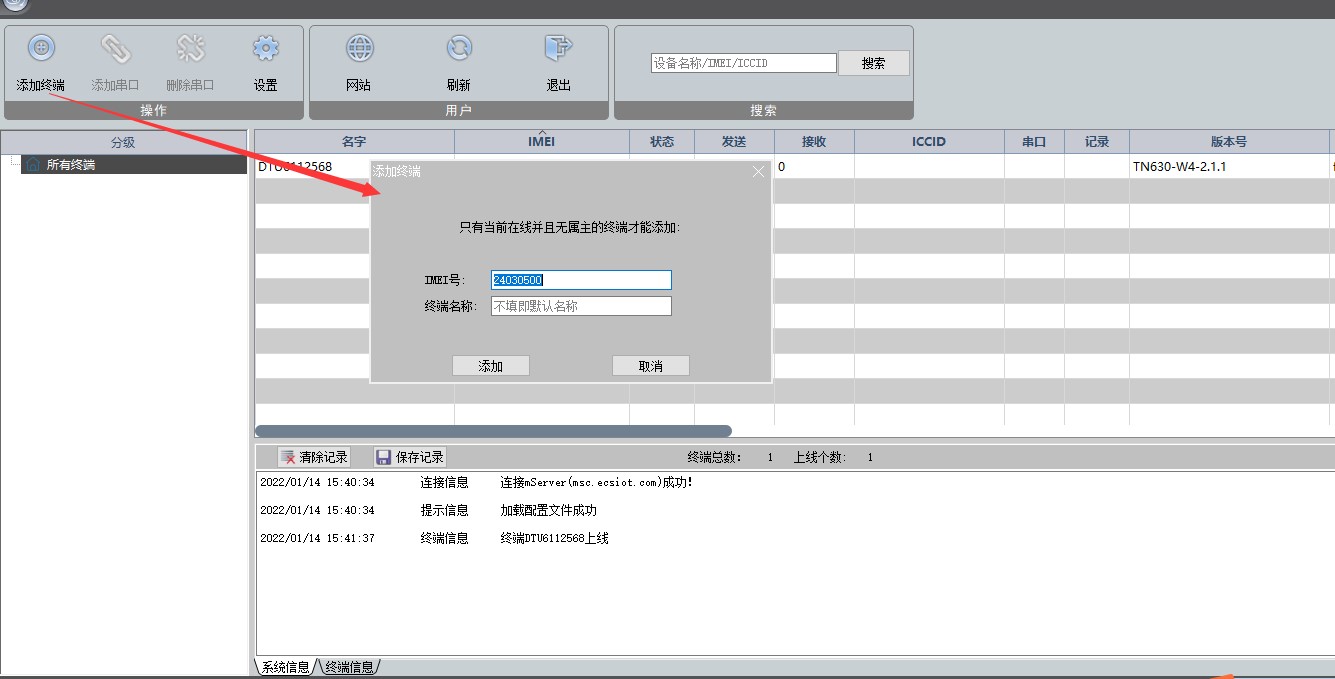
添加终端时,输入的IMEI号需要注意,有两个版本:
* 版本1:IMEI号为模块侧面的IMEI号,如下说明:
**注意:由于方便客户使用,1.1.4后面的版本固件升级后,不需要在网页上面配置虚拟串口参数和协议。
<p style="color: red;font-size: large;">
TN605:tn-3.2.9以后(包括3.2.9)
<p style="color: red;font-size: large;">
TN530、TN630:tn-1.1.4以后(包括1.1.4)
<p style="color: red;font-size: large;">
TN730:tn-1.3.4以后(包括1.3.4)
<p style="color: red;font-size: large;">
(大约2020年5月以后出库的模块产品)版本可以直接在虚拟串口中添加模块侧面的IMEI号,如下:</p>
1.登陆虚拟串口工具-添加串口-输入IMEI号(模块侧面)-左建单击选中模块-添加映射(输入电脑没有用过的端口号)
2.终端添加成功后右键设置串口属性(与plc侧参数一致)和串口设置串口类型(RS485或RS232选择)
3.输入端口号--打开软件--选择映射的COM口下载程序即可。
4.注意的是虚拟串口工具的版本必须大于等于7.4
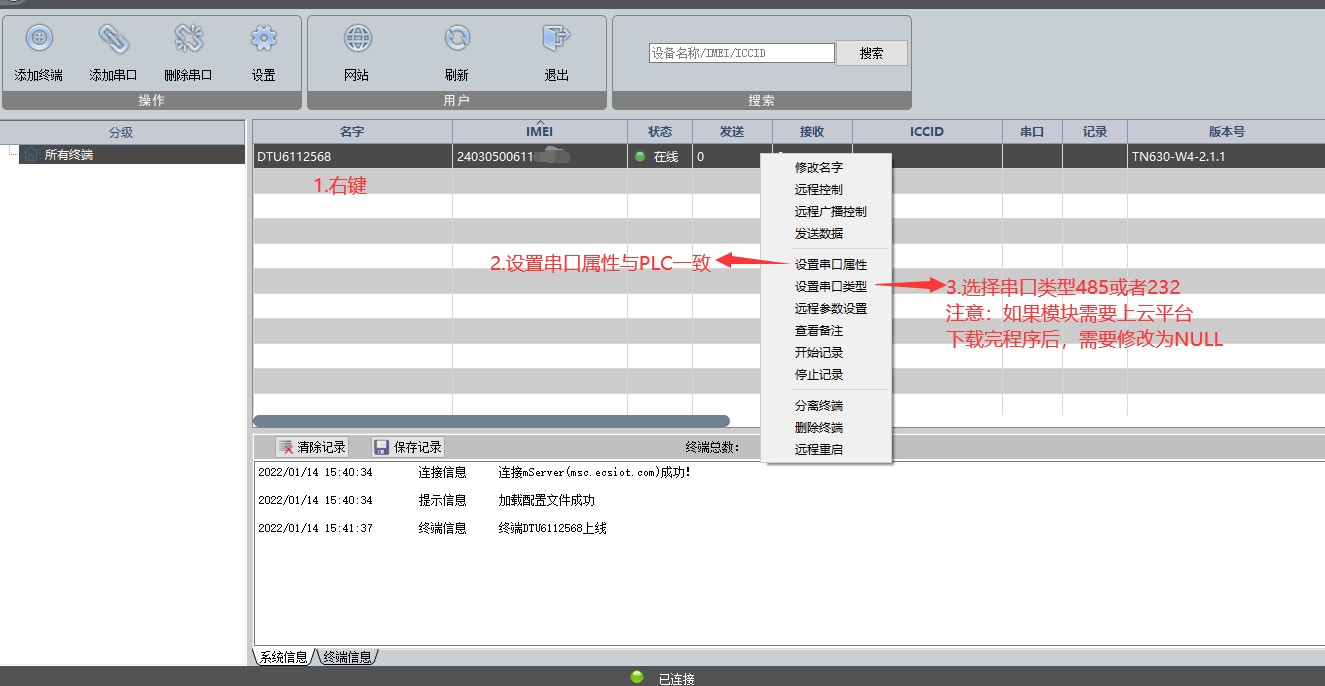
注意:如果要上平台需将串口类型改为NULL</p>
<br>
* 版本2:需要在网页配置网口,IMEI号为TPBOX功能中串口功能里面的通道号,如下说明:
<p style="color: red;font-size: large;">
TN605:tn-3.2.9以前
<p style="color: red;font-size: large;">
TN530、TN630:tn-1.1.4以前
<p style="color: red;font-size: large;">
TN730:tn-1.3.4以前
<p style="color: red;font-size: large;">
(大约2020年5月以前出库的模块产品)版本通过网页配置串口协议,如下:</p>
配置BOX的串口通道:
登陆模块配置界面--TPBOX功能--TPBOX串口功能--启用RS232端口和mServer。
**此处要记住RS232或RS485的通道15位号码**
设定波特率、数据位、奇偶校验、停止位与PLC一致
虚拟串口工具映射端口:
管理员身份登陆虚拟串口工具--添加终端(输入上面配置时的通道号码)--添加映射
输入电脑没有用过的端口号--打开软件--选择映射的COM口下载程序即可。
网页配置串口配置如下:

配置完后需要重启模块!!!
[更新固件方法请查看此连接](https://easydoc.net/doc/73324198/ErWOyMsr/jPCrLHFs)
### 3.3 端口映射
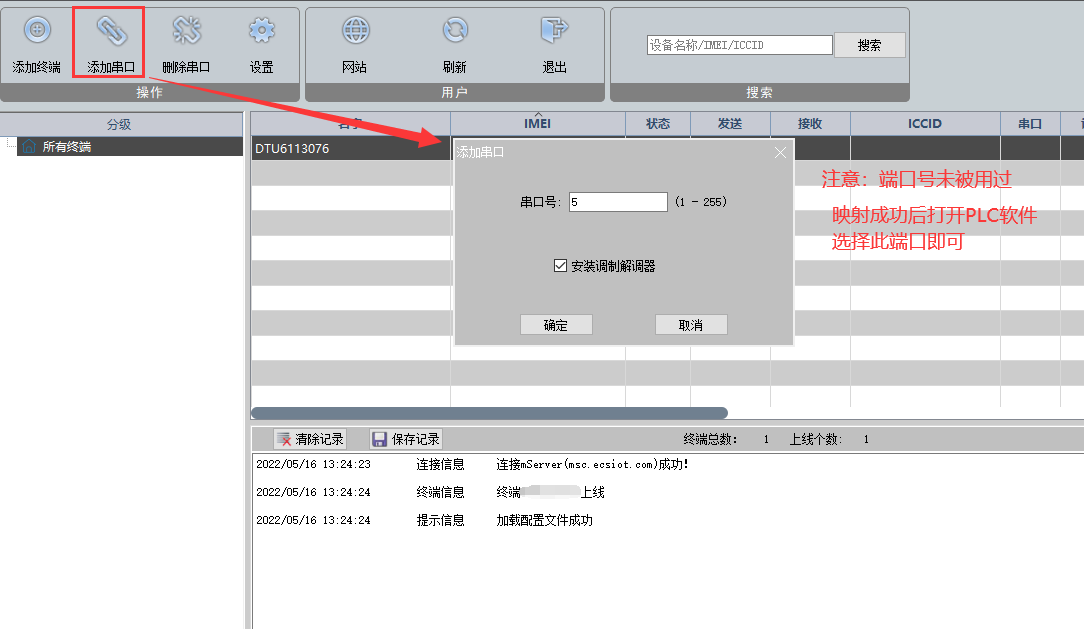
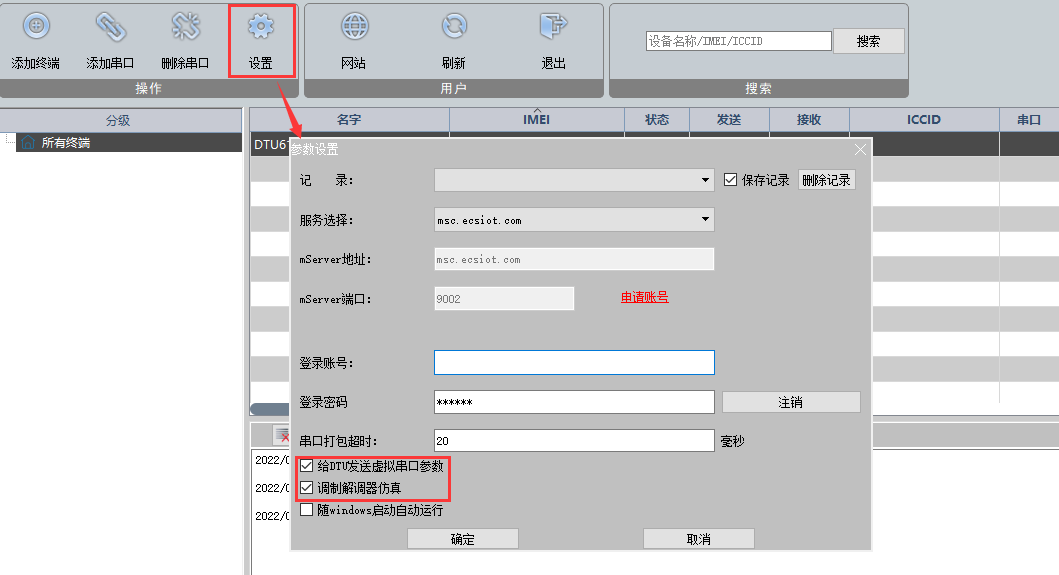
端口映射完成后,打开PLC软件使用此端口测试通讯,下载监控程序即可。
<p style="color: red;font-size: large;">
### 3.4 打开PLC软件下载
打开PLC软件,通信接口属性里面选择虚拟的COM口即可。

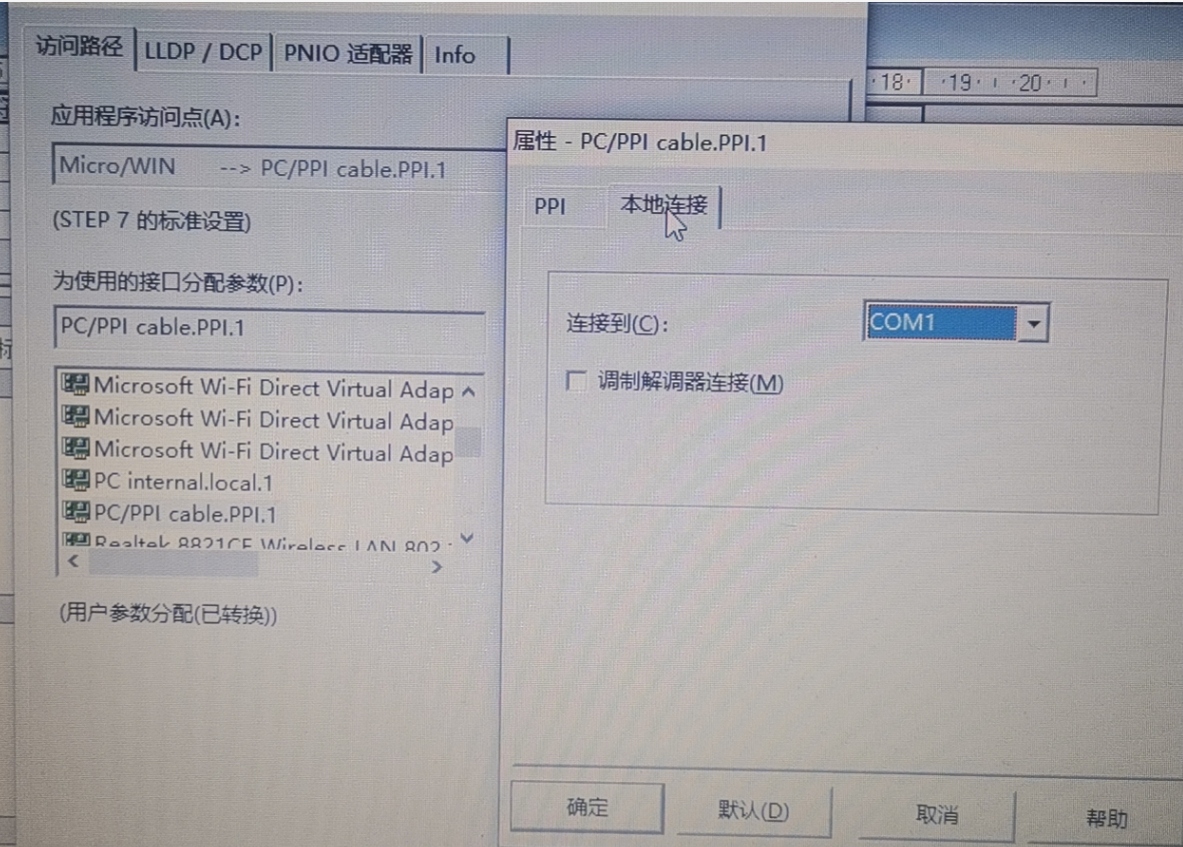
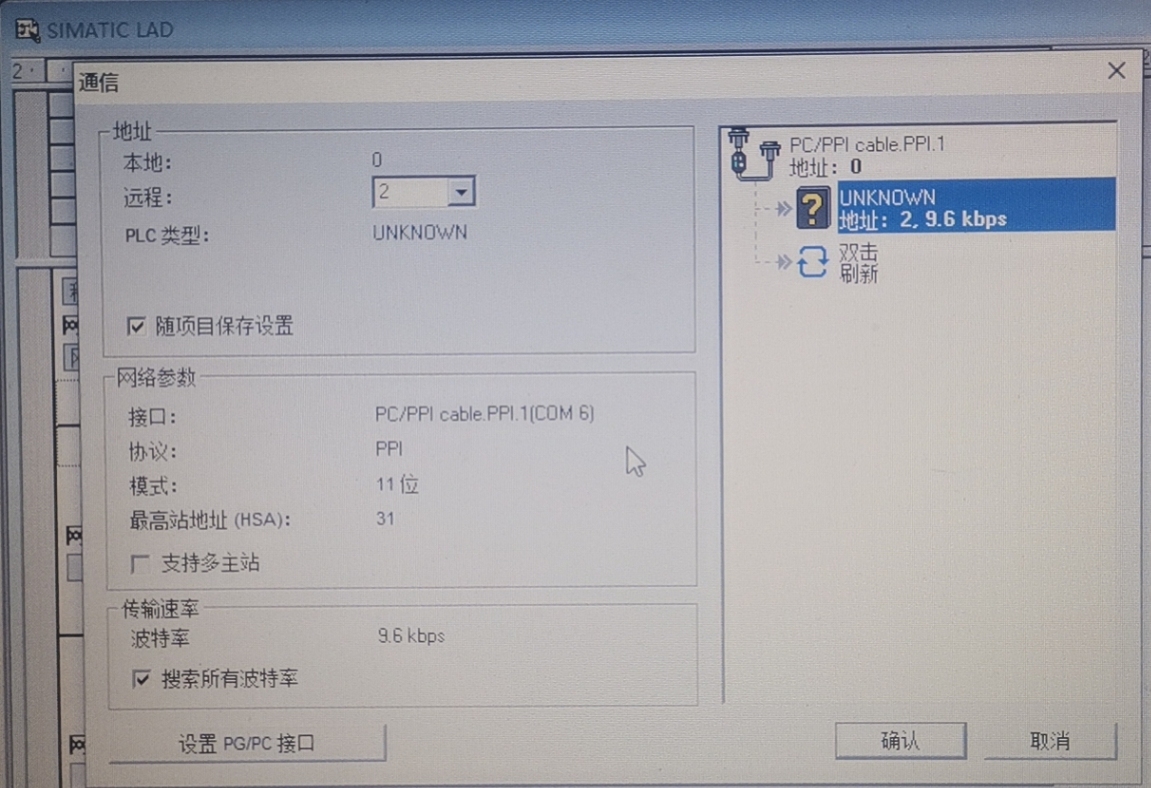
<p style="color: red;font-size: large;">注意:西门子老200PLC推荐使用ECSManger方式远程监控。虚拟串口工具比较麻烦,需要通过调制解调器实现。</p>
<span id="fxck"></span>